Configurar l'administració del coneixement
Introducció
Una knowledge base és un factor clau per a una major satisfacció i millora de la productivitat dels usuaris. Doneu als usuaris accés ràpid a la Knowledge Base mitjançant la configuració de l'administració del coneixement al Dynamics 365 Customer Service.
Important
L'ús de la Knowledge Base de Parature com a solució d'administració del coneixement ha quedat obsolet. Per obtenir més informació, vegeu Canvis importants que arribaran.
Després de configurar l'administració del coneixement, els usuaris podran:
Cerqueu els articles de la Knowledge Base rellevants des del Customer Service mentre treballeu amb un registre.
Configureu la lògica de cerca, l'opció de suggeriments mentre escriviu i els filtres de cerca per obtenir només els articles de la Knowledge Base necessaris, oferint informació puntual i coherent als clients mentre treballeu en els seus casos.
Utilitzeu l'assistència intel·ligent per rebre suggeriments de la IA d'articles de la Knowledge Base relacionats i casos semblants.
Veure el contingut de l'article de la Knowledge Base en línia, que inclou vídeos i imatges.
Informació general de la configuració
Podeu configurar l'administració del coneixement al centre d'administració del Customer Service, al Centre del servei d'atenció al client o manualment per a una aplicació basada en models.
- Configurar l'administració del coneixement
- Configurar manualment la pàgina de configuració de l'administració del coneixement per a una aplicació basada en model
Després de configurar l'administració del coneixement a l'aplicació, també heu de configurar els diversos aspectes de l'administració del coneixement, segons els vostres requisits organitzatius, com ara:
- Configurar les URL d'articles de la Knowledge Base
- Crear i administrar categories
- Crear plantilles per als articles de la Knowledge Base
- Configurar els suggeriments de la IA per a les paraules clau i la descripció de l'article
- [Configurar proveïdors de cerca externs]Configurar proveïdors de cerca externs
Configuració de l'administració del coneixement
Assegureu-vos que teniu la funció de seguretat d'administrador del sistema o personalitzador del sistema, o permisos equivalents. Heu de ser també administrador de linquilí del Microsoft 365.
Podeu configurar l'administració del coneixement al centre d'administració del Customer Service o al Centre del servei d'atenció al client. La configuració que definiu per a l'administració del coneixement a l'aplicació del Centre del Customer Service es duu a terme a l'aplicació del centre d'administració del Customer Service i viceversa.
- Centre d'administració del Customer Service
- servei d'atenció al client Hub - Gestió de serveis (obsolet)
Al mapa del lloc, seleccioneu Coneixements a Experiència de l'agent. Apareixerà la pàgina Coneixement.
A la secció Tipus de registres, seleccioneu Administra.
- A la pàgina Tipus de registres, afegiu i configureu els tipus de registres per als quals voleu activar l'administració del coneixement. Més informació: Configurar el control de cerca de la Knowledge Base a la subfinestra lateral de l'aplicació per a un registre d'entitat. Per defecte, l'administració del coneixement està habilitada per als tipus de registre Cas i Conversa. La capacitat de configurar el control de cerca de coneixements per a la subfinestra lateral de l'aplicació només està disponible a l'aplicació del centre d'administració del Customer Service.
A la secció Configuració general, seleccioneu Administra. Apareix la pàgina Configuració general.
- A la secció Recompte de visualització de resultats de cerca, seleccioneu el recompte de visualitzacions al desplegable. Aquesta opció només està disponible per al control de cerca de la Knowledge Base de la subfinestra de l'aplicació i el control de cerca independent de la Knowledge Base a una única sessió i a les aplicacions multisessió. b. A la secció Comentaris, definiu el commutador Permet els comentaris en Sí. Per obtenir més informació sobre com utilitzen aquesta opció els usuaris, vegeu Enviar puntuacions i suggeriments als articles de la Knowledge Base.
- A la secció Llengua de creació, definiu Permet la llengua de creació per defecte per als usuaris en Sí.
- Si voleu seleccionar una llengua de creació de coneixement per defecte per a la vostra organització, seleccioneu l'opció de llengua de la interfície d'usuari de l'organització .
- Si voleu utilitzar la llengua de la interfície d'usuari de les organitzacions com a llengua de creació de coneixement per defecte, seleccioneu l'opció Una altra llengua i, a continuació, seleccioneu una llengua al menú desplegable Llengua .
- Si voleu que els usuaris defineixin la seva llengua de creació per defecte, establiu l'opció Permet als usuaris definir una llengua de creació de la Knowledge Base en Sí. Més informació: Configurar una llengua de creació d'articles de la Knowledge Base per defecte per a la vostra organització
c. A la secció Llista d'orígens permesos, afegiu els enllaços dels orígens al camp Afegeix enllaços d'origen. Més informació: Configurar la llista de permisos d'orígens per als articles de la Knowledge Base
d. A la secció cerca de la Knowledge Base experiència, habiliteu el següent segons calgui:
- Activar suggeriments com escriviu
- Establir el mode de cerca com a tots: Més informació: Configurar cerca de la Knowledge Base lògica
- Mostra els articles d'informació als quals s'ha accedit recentment per als casos
- Seleccioneu Desa.
Opcionalment, a la secció Categories, seleccioneu Administra. Apareix la pàgina Visualitzacions del sistema de categories. Podeu crear i administrar una estructura lògica de categories per als registres. Més informació: Crear i administrar categories.
A la secció Filtres, definiu l'opció Permet filtres de cerca en Sí. Si voleu permetre als agents desar els filtres de cerca segons les seves àrees, Permet que l'agent ho personalitzi en Sí.
A la secció Portals, seleccioneu Administra. Apareix la pàgina Portals.
- A la secció Connexió del portal de suport, feu el següent per compartir articles de la Knowledge Base com a adreces URL:
- Definiu el commutador Utilitza un portal extern en Sí per integrar un portal extern per publicar els articles de la Knowledge Base.
- Format d'URL: escriviu l'adreça URL del portal que s'utilitzarà per crear enllaços de portal extern (de cara als clients) per als articles d'informació, que els agents del servei podran compartir amb els clients. L'adreça URL externa es crea amb el següent format: https://support URL del portal/kb/{kbnum}. El marcador de posició "{kbnum}" és substituït per un número real d'article de coneixement.
- A la secció Sincronitza els fitxers adjunts de l'article de la Knowledge Base amb el portal, definiu el commutador Sincronitza els fitxers adjunts amb el portal com a Sí. Més informació: Actualitzar fitxers adjunts d'articles de la Knowledge Base per al portal
- A la secció Connexió del portal de suport, feu el següent per compartir articles de la Knowledge Base com a adreces URL:
Opcionalment, a la secció Plantilles d'article, seleccioneu Administra. Apareix la pàgina Visualitzacions del sistema de plantilles d'article. Podeu crear plantilles per ajudar els creadors de coneixements utilitzar un llenguatge i uns missatges coherents. Més informació: Crear plantilles per als articles.
Opcionalment, a la secció Proveïdors de cerca, seleccioneu Gestiona. Apareix la pàgina Visualitzacions del sistema de proveïdors de cerca. Podeu utilitzar proveïdors de cerca per federar la cerca de fitxers, documents o articles de fonts de dades fora de la vostra organització actual del Dynamics 365. Més informació: Configurar proveïdors de cerca externs
Nota
Durant la creació d'articles de la Knowledge Base, les regles de detecció de duplicats no estan admeses a l'entitat Article de la Knowledge Base.
Configurar manualment la pàgina de configuració de l'administració del coneixement per a una aplicació basada en model
Nota
El control de cerca del coneixement incrustat és obsolet al client web. Heu d'utilitzar la pàgina Configuració del coneixement a la Interfície unificada.
Si utilitzeu l'aplicació personalitzada basada en models, heu d'actualitzar manualment el mapa del lloc amb la pàgina Configuració del coneixement. Per actualitzar el mapa del lloc:
Seleccioneu l'aplicació personalitzada.
Seleccioneu Obre al dissenyador d'aplicacions.
Seleccioneu Mapa del lloc.
Seleccioneu Afegeix > Subàrea per crear una subàrea nova per a la vostra àrea.
A la secció Propietats > SUBÀREA, proporcioneu la informació següent:
- Tipus: seleccioneu URL.
- Adreça URL: introduïu-hi
/main.aspx?pagetype=inlinedialog&name=KnowledgeSettings
Configurar les URL d'articles de la Knowledge Base
Els articles de la Knowledge Base es poden configurar amb les seves URL dels portals i després els agents poden copiar i compartir els enllaços URL.
Nota
Abans de poder configurar els articles de la Knowledge Base amb les seves pròpies URL, heu de crear un portal utilitzant el vostre nom de domini. Per obtenir informació sobre com crear un portal, vegeu Crear un portal en un entorn que conté aplicacions d'interacció amb el client.
Podeu configurar una adreça URL d'article de la Knowledge Base al Centre d'administració del Customer Service o a l'aplicació del Centre del servei d'atenció al client fent els passos següents:
- Aneu a la secció Connexió del portal de suport tècnic.
- Centre d'administració del Customer Service
- servei d'atenció al client Hub - Gestió de serveis (obsolet)
- Al mapa del lloc, seleccioneu Coneixements a Experiència de l'agent. Apareixerà la pàgina Coneixement.
- A la pàgina Knowledge Base, aneu a la secció Portal i seleccioneu Administra. Es mostra la pàgina Portal.
- A la pàgina Portal, aneu a la secció Connexió del portal de suport tècnic.
Definiu el commutador Utilitza un portal extern en Sí.
En el camp Format de l'URL, introduïu el nom de l'URL.
Seleccioneu Desa.
L'enllaç de l'article de la Knowledge Base ara està actiu i es pot copiar i compartir.
Actualitzar els fitxers adjunts d'articles de la Knowledge Base per al portal
Amb l'opció de fitxers adjunts de l'article de la Knowledge Base, podeu deixar d'utilitzar els fitxers adjunts de notes per al portal. Per utilitzar els fitxers adjunts dels articles de la Knowledge Base per al portal, heu d'habilitar la característica al Centre d'administració del Customer Service o al Centre del Customer Service amb els passos següents:
- Aneu a la secció Sincronitza els fitxers adjunts d'articles de la Knowledge Base amb el portal.
- Centre d'administració del Customer Service
- servei d'atenció al client Hub - Gestió de serveis (obsolet)
- Al mapa del lloc, seleccioneu Coneixements a Experiència de l'agent. Apareixerà la pàgina Coneixement.
- A la secció Portals, seleccioneu Administra. Es mostra la pàgina Portal.
- A la pàgina Portals, aneu a la secció Sincronitza els fitxers adjunts d'articles de la Knowledge Base amb el portal.
- Definiu el commutador Sincronitza els fitxers adjunts amb el portal en Sí.
- Seleccioneu Desa.
Configurar els suggeriments de la IA per a les paraules clau i la descripció de l'article
Podeu habilitar els autors de la Knowledge Base perquè se'ls suggereixin paraules clau i descripció segons el contingut de l'article emmagatzemat a l'entitat d'article de la Knowledge Base integrada. Més informació: Configurar els suggeriments de la IA per a les paraules clau i la descripció de l'article.
Configurar la lògica de cerca de la Knowledge Base
Si heu habilitat la cerca al Dataverse, podeu aplicar lògica de cerca de coneixements als articles de la Knowledge Base per ajudar els agents a trobar només els articles que necessiten. Per defecte, la cerca de coneixements funciona per la lògica searchMode=any, que mostra els articles que coincideixen amb qualsevol de les paraules clau que s'utilitzen a la cerca. Si cerqueu Contoso Cofee, els resultats de la cerca mostraran els articles que contenen "Contoso" o "Coffee", com s'indica a l'exemple següent:
- Article 1: Reparació de màquina de Contoso
- Article 2: Qualitat del cafè mòlt
- Article 3: Preu de la comanda de cafè de Contoso
- Article 4: Comanda de màquina cafè de Contoso
- Article 5: Resolució d'errors en la màquina de cafè exprés
Podeu habilitar la cerca de coneixements perquè funcioni per la lògica searchmode=all, que cerca coincidències amb totes les paraules clau que heu utilitzat a la cerca. Si cerqueu Contoso Cofee, els resultats de la cerca mostraran els articles que contenen tant "Contoso" com "Coffee", com s'indica a l'exemple següent:
- Article 1: Preu de la comanda de cafè de Contoso
- Article 2: Comanda de màquina cafè de Contoso
Podeu configurar una lògica de cerca de la Knowledge Base al centre d'administració del Customer Service o a l'aplicació del Centre del servei d'atenció al client fent els passos següents:
- Aneu a la pàgina Configuració.
- Centre d'administració del Customer Service
- servei d'atenció al client Hub - Gestió de serveis (obsolet)
- Al mapa del lloc, seleccioneu Coneixements a Experiència de l'agent.
- A la pàgina Knowledge Base, aneu a la secció Configuració general i seleccioneu Administra. Apareix la pàgina Configuració general.
A la secció Experiència de cerca a la Knowledge Base, definiu la commutació Defineix el mode de cerca com a tots en Sí.
Seleccioneu Desa.
Més informació: Cercar a través de les dades de la taula mitjançant Dataverse la cerca
Habilitar l'opció de suggeriments mentre escriviu
Podeu ajudar els agents a millorar la seva productivitat configurant l'opció Habilita els suggeriments mentre escriviu en Sí. Aquesta característica proporciona suggeriments als registres més rellevants quan els agents escriuen paraules clau al quadre de cerca. La frase de cerca es fa coincidir amb el títol de l'article i els resultats coincidents apareixen en un menú desplegable. El text coincident es ressalta per mostrar la presència de la paraula clau.
Quan un agent selecciona el registre, el sistema visualitza l'article en línia al control de cerca de la Knowledge Base incrustat en un formulari, en una pestanya d'aplicació al Customer Service workspace i com una visualització al control de la Knowledge Base independent. Més informació: Ús de suggeriments com escriviu
- Al mapa del lloc del servei del Centre d'administració del Customer Service, seleccioneu Coneixement a Experiència de l'agent.
- A la pàgina Knowledge Base, aneu a la secció Configuració general i seleccioneu Administra. Apareix la pàgina Configuració general.
- A la secció Experiència de cerca a la Knowledge Base, definiu la commutació Habilita els suggeriments mentre escriviu en Sí.
- Seleccioneu Desa.
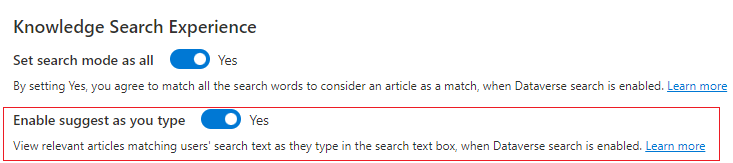
Mostra els articles d'informació als quals s'ha accedit recentment per als casos
Cerca de la Knowledge Base mostra els resultats als quals s'ha accedit recentment per a cerques de paraules clau fetes per agents en diferents casos sense iniciar cap cerca. Això ajuda els agents a revisar i utilitzar directament els articles en casos similars sense tornar a cercar la paraula clau.
- Al mapa del lloc del servei del Centre d'administració del Customer Service, seleccioneu Coneixement a Experiència de l'agent.
- A la pàgina Knowledge Base, aneu a la secció Configuració general i seleccioneu Administra. Apareix la pàgina Configuració general.
- A la secció Experiència cerca de la Knowledge Base, definiu el commutador Mostra els articles d'informació visualitzats recentment a Sí.
- Seleccioneu el nombre d'articles que voleu que es mostrin de la llista desplegable Nombre d'articles vistos recentment. Podeu mostrar un mínim d'un a un màxim de vuit articles.
- Seleccioneu Desa.
Consulteu també
Afegir el control de cerca de la Knowledge Base a un formulari
Comentaris
Properament: al llarg del 2024 eliminarem gradualment GitHub Issues com a mecanisme de retroalimentació del contingut i el substituirem per un nou sistema de retroalimentació. Per obtenir més informació, consulteu: https://aka.ms/ContentUserFeedback.
Envieu i consulteu els comentaris de